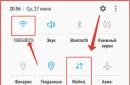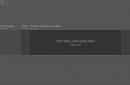प्रिय पाठकों, सभी का दिन शुभ हो। यदि आप अचानक अपने कंप्यूटर पर डेस्कटॉप को थोड़ा संशोधित करना चाहते हैं, तो आप शायद ऐसा करना चाहेंगे उनके चिह्न बदलें.आप लिंक का अनुसरण करके उनका आकार बदलने के बारे में जान सकते हैं, लेकिन मैं आपको इस पाठ में बताऊंगा कि आइकन कैसे बदलें।
आइकन बदलने के लिए किसी विशेष ज्ञान की आवश्यकता नहीं होती है, इसलिए यदि आप इस लेख को अंत तक पढ़ते हैं, तो आप इसे बिना किसी की मदद के स्वयं कर सकते हैं।
मैं "Aimp3" म्यूजिक प्लेयर के उदाहरण का उपयोग करके यह दिखाऊंगा कि यह कैसे करना है, जिसके बारे में मैंने लेख में लिखा था, लेकिन आप कोई अन्य प्रोग्राम चुन सकते हैं।
सबसे पहले, शॉर्टकट पर राइट-क्लिक करें और सबसे नीचे "गुण" चुनें।
फिर, "शॉर्टकट" टैब में, "आइकन बदलें" बटन पर क्लिक करें:
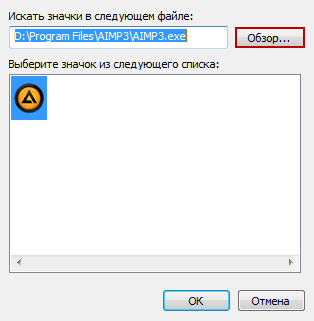
अब खुलने वाली विंडो में, जहां डिफ़ॉल्ट रूप से मूल प्रोग्राम आइकन पहले से ही स्थित होगा, "ब्राउज़ करें" बटन पर क्लिक करें और निर्देशिका पर जाएं स्थानीय डिस्क C/Windows/System32/Shell32.dll.
जब आप अंतिम शेल32.dll फ़ाइल ढूंढते हैं और खोलते हैं, तो डेस्कटॉप पर एक और विंडो दिखाई देगी जिसमें आप लगभग 3 सौ आइकन में से एक का चयन कर सकते हैं।
सही को चुनने के बाद शॉर्टकट के लिए आइकन, ओके पर क्लिक करें।
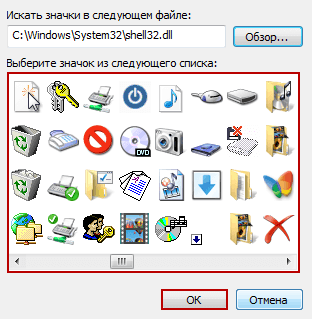
इसके बाद, आप विंडो बंद कर सकते हैं और परिणाम की प्रशंसा कर सकते हैं; यदि आपने सब कुछ सही ढंग से किया है, जिसके बारे में मुझे पूरा यकीन है, तो आपको पुराने आइकन के बजाय एक नया आइकन दिखाई देगा। वैसे, उसी विधि का उपयोग करके आप इसे डेस्कटॉप से छुपा सकते हैं।
और अब, शायद, इसे ख़त्म करने का समय आ गया है, इस लेख में आपने सीखा शॉर्टकट आइकन कैसे बदलेंअपने डेस्कटॉप पर और अगली बार आप स्वयं इस क्रिया को दोहरा सकते हैं। ध्यान देने के लिए आप सभी का धन्यवाद और जल्द ही मिलते हैं!
में मिले सामाजिक नेटवर्क, वह एक साधारण दुनिया के बीच एक देवदूत की तरह थी। प्रत्येक नए संदेश के साथ, हम एक-दूसरे के करीब आते गए और फिर अंतिम संदेश आया "मैंने उसे एक रेस्तरां में आमंत्रित किया।" हमारी असली जान-पहचान बहुत ख़राब निकली, लड़की कोई ख़ूबसूरत परी नहीं निकली, हम एक-दूसरे के लिए बिल्कुल भी उपयुक्त नहीं हैं।
ऐसा क्यूँ होता है? प्यार में पड़ा व्यक्ति स्थिति का वास्तविक मूल्यांकन नहीं कर सकता! वह इधर-उधर उड़ता रहता है, अपने साथी की बुरी बातों पर ध्यान नहीं देता, लेकिन किसी भी "गुलाबी चश्मे" की तरह, ये भी बेकार हो जाते हैं।

असंगति, यही विषय है! क्या आप सहमत हैं सर? जब हम डेस्कटॉप पर कोई फ़ोल्डर देखते हैं, तो हम यह नहीं समझ पाते हैं कि इस बॉक्स या शॉर्टकट के अंदर जो है वह किसी प्रोग्राम, गेम या मूवी की संपूर्ण आंतरिक पूर्णता को प्रतिबिंबित करने में सक्षम नहीं है।
वांछित भ्रामक नहीं हो सकता है, यदि हम पूरी स्थिति को अपने हाथों में लेते हैं, तो हम फ़ोल्डर को बदलना सीखेंगे, इसे एक, एकमात्र बनाना सीखेंगे...
शॉर्टकट आइकन बदलना
उदाहरण के लिए, यहां एक शॉर्टकट है आइए इसे आधार मानें और पता करेंविंडोज़ 7 में आइकन कैसे बदलें? हम शॉर्टकट पर दायां माउस बटन (आरएमबी) का उपयोग करते हैं और "गुण" पर क्लिक करते हैं। 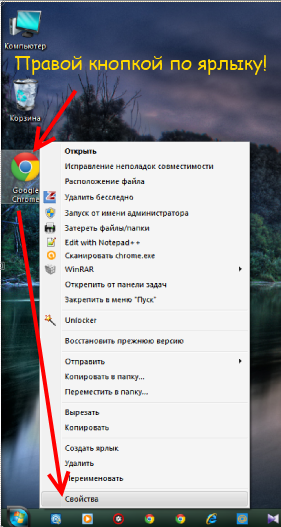
अब गुणों में हमें "शॉर्टकट" अनुभाग का चयन करना होगा और "चेंज आइकन" पर क्लिक करना होगा।
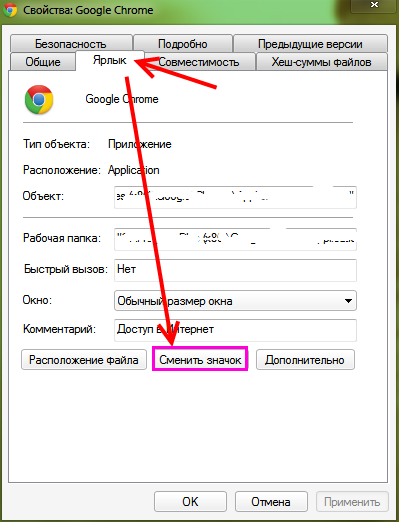
वह आइकन चुनें जो आपको सूट करे और "ओके" पर क्लिक करें। यदि आवश्यक हो तो हम कार्रवाई की पुष्टि करते हैं।

जैसा कि हम देख सकते हैं, आइकन बदल गया है! यह किया जाता है! आनन्द मनाओ, कमीने! 
फ़ोल्डर आइकन बदलना
अगर आप फोल्डर बदलना चाहते हैं तो दोबारा उस पर राइट क्लिक करें और Properties पर क्लिक करें
"सेटिंग्स" अनुभाग पर जाएं और "चेंज आइकन" पर क्लिक करें। 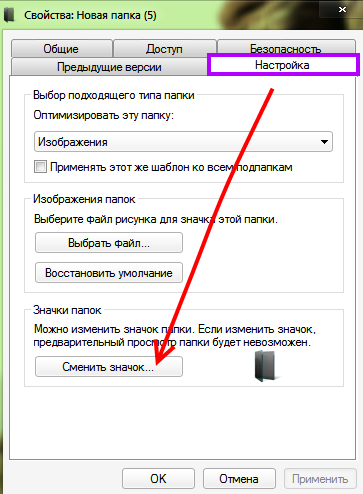
आपको बस अपनी पसंद की तस्वीर चुननी है और "ओके" पर क्लिक करना है। 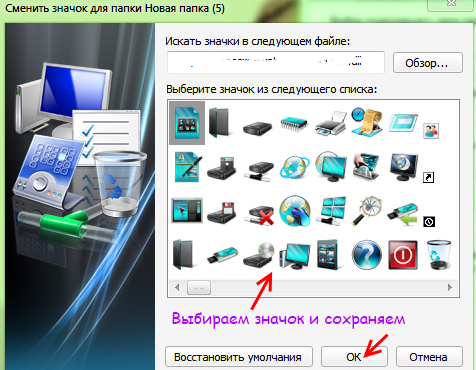
सिस्टम आइकन बदलना
कृपया ध्यान दें कि सिस्टम शॉर्टकट को उसी तरह बदलना संभव नहीं है, उदाहरण के लिए, "मेरा कंप्यूटर", "ट्रैश"। 
क्या करें? डेस्कटॉप पर "प्रारंभ" बटन ढूंढें और "नियंत्रण कक्ष" पर जाएं। 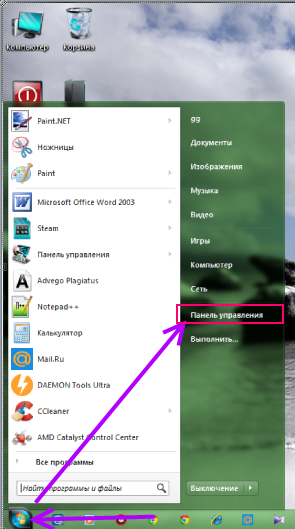
नियंत्रण कक्ष में हमें "उपस्थिति और वैयक्तिकरण" का चयन करना होगा।
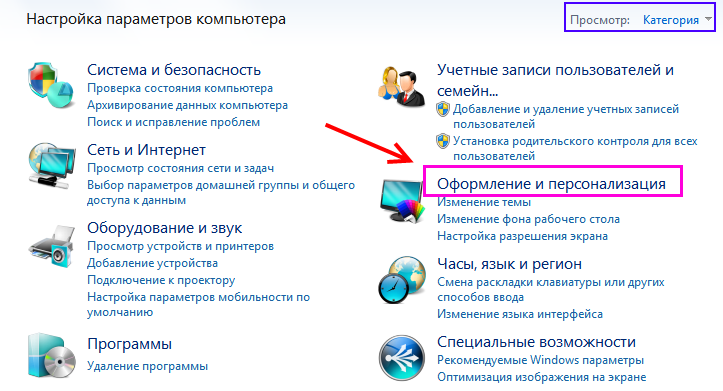
जैसे, हमें “निजीकरण” टैब पर जाना होगा। 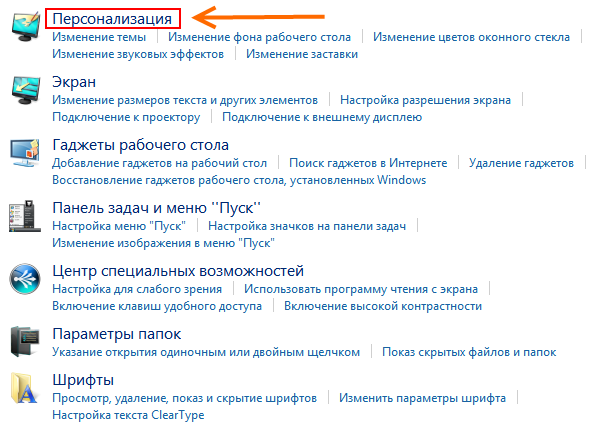
अब बाएं बॉर्डर में हमें "डेस्कटॉप आइकन बदलें" नोट करना चाहिए। 
वह शॉर्टकट चुनें जिसे आप बदलने की योजना बना रहे हैं और "चेंज आइकन" पर क्लिक करें। 
अपना पसंदीदा आइकन चुनें और "ओके" पर क्लिक करें।
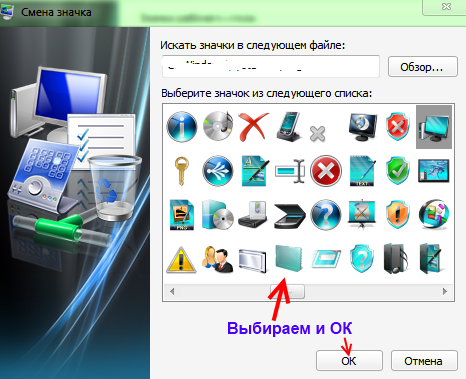
पुष्टि करना न भूलें, फिर से "ओके" पर क्लिक करें 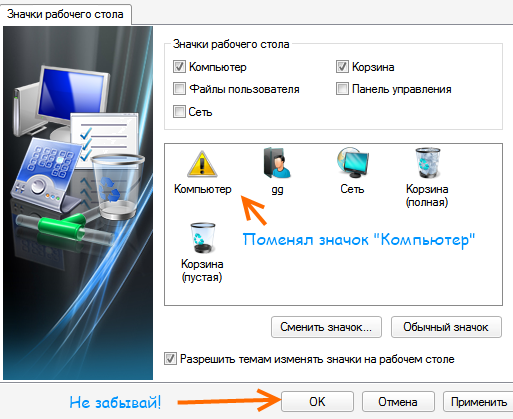
अपने स्वयं के आइकन कैसे जोड़ें?
1) मानक चिह्न आकर्षक, आकर्षक नहीं हैं और वे सामान्य प्रतीत होते हैं, लेकिन आप कुछ ट्रेंडी चाहते हैं! साइट से डाउनलोड करें - बहुत सारे दिलचस्प आइकन, जो आपको पसंद हो उसे चुनें!
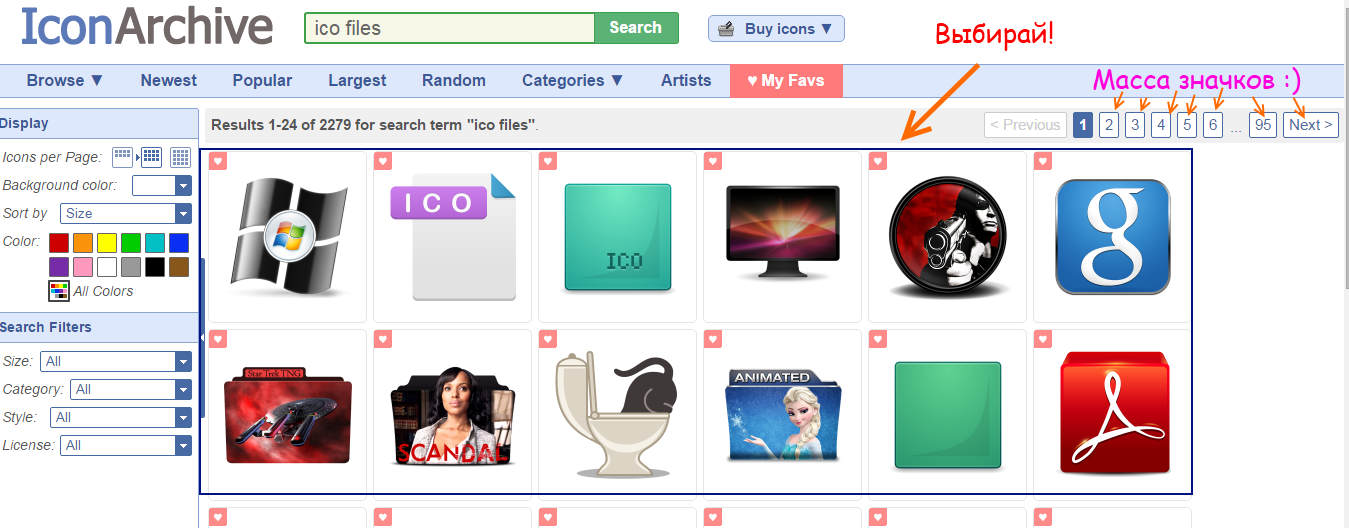
2) क्या आपने चुना है? "डाउनलोड ICO" पर क्लिक करें - डाउनलोड जल्दी और बिना किसी परेशानी के शुरू हो जाता है टेलीफ़ोन नंबरऔर अन्य बकवास ****वा। आईसीओ प्रारूप वह है जिसकी हमें आवश्यकता है, क्योंकि अन्य छवि प्रारूपों के साथ अपना स्वयं का आइकन डालना संभव नहीं था।
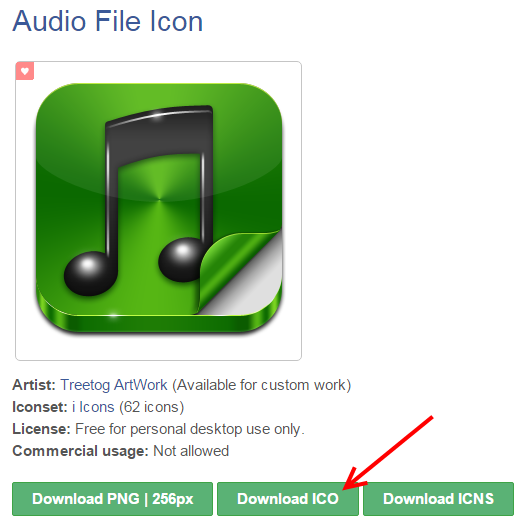
3) डिफ़ॉल्ट रूप से, सभी डाउनलोड की गई छवियां और अन्य फ़ाइलें ब्राउज़र के आधार पर एक विशिष्ट फ़ोल्डर में भेजी जाएंगी।
इसलिए, आपको हमारी डाउनलोड की गई छवि को "आईसीओ" प्रारूप में ढूंढना होगा और इसे एक दृश्य स्थान पर ले जाना होगा, उदाहरण के लिए, डेस्कटॉप पर या एक फ़ोल्डर बनाना होगा।
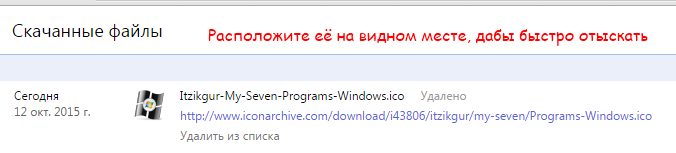
4) अब, उदाहरण के लिए, हम फ़ोल्डर आइकन बदलना शुरू करेंगे: आरएमबी (दायां माउस बटन) - गुण - सेटिंग्स - आइकन बदलें और ब्राउज़ पर क्लिक करें
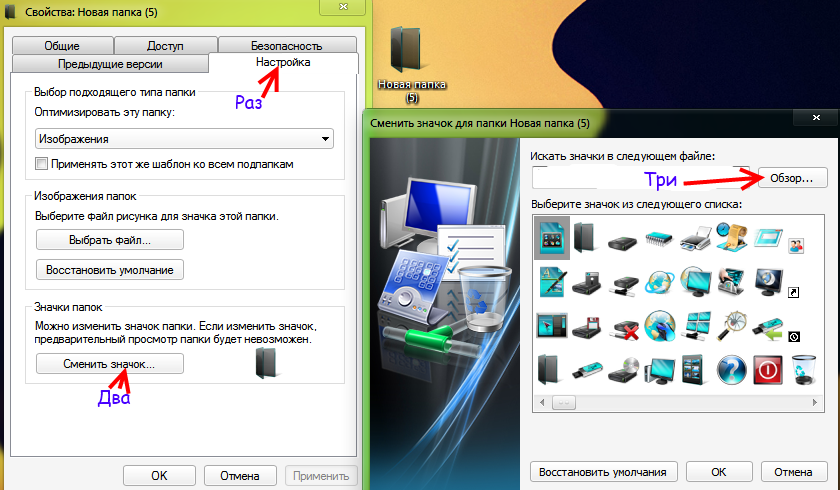
5) हमारे डाउनलोड किए गए आइकन को ढूंढें, जिसे मैंने आपको एक प्रमुख स्थान पर ले जाने और "ओके" पर क्लिक करने के लिए कहा था। इसे ढूंढने के लिए प्रारूप को "ico" पर सेट करना सुनिश्चित करें।
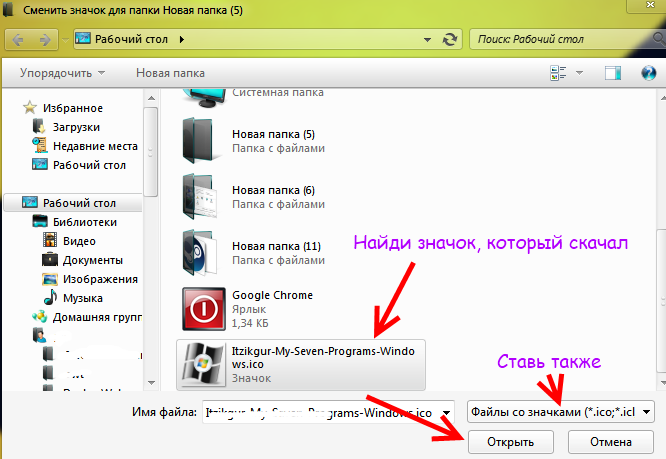
6) फिर से "ओके" पर क्लिक करें और अब फ़ोल्डर को अपना स्वरूप बदल लेना चाहिए। यदि सब कुछ काम करता है, लेकिन आइकन नहीं बदला है, तो डेस्कटॉप पर राइट-क्लिक करें और "अपडेट" पर क्लिक करें।
इस प्रकार, आप अपनी छवि के साथ सिस्टम शॉर्टकट भी बदल सकते हैं।
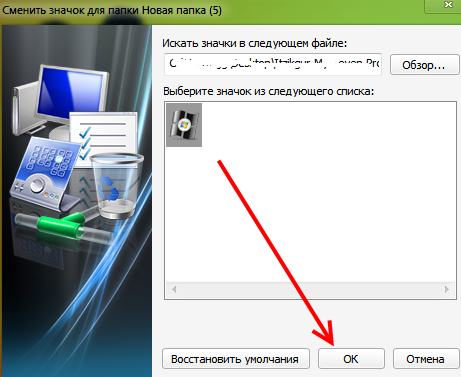
विंडोज़ के लिए आइकनों का पूर्ण प्रतिस्थापन
क्या आप सभी आइकन बदलना चाहते हैं? एक बढ़िया तरीका है! पूर्ण प्रतिस्थापन ही नहीं सिस्टम चिह्न, लेकिन विभिन्न प्रारूपों की फ़ाइलें भी, उदाहरण के लिए, सभी ज़िप फ़ाइलें अपना स्वरूप बदल देंगी।
मानक फ़ोल्डर प्रतीक और विंडोज़ फ़ाइलेंएक संस्करण से दूसरे संस्करण में घूमते रहें और, शायद, कोई उनसे काफी थक गया है। हालाँकि, कई उपयोगकर्ताओं को यह संदेह नहीं है कि इन आइकनों को दूसरों के साथ बदला जा सकता है। इस संबंध में सिस्टम की क्षमताएं बहुत सीमित हैं, लेकिन, सौभाग्य से, तीसरे पक्ष के डेवलपर्स ने यह सुनिश्चित किया है कि हम अपनी पसंद के अनुसार विंडोज 8 के डिजाइन में विविधता ला सकते हैं।
आइए जानें कि आप कैसे और किस माध्यम से मानक बदल सकते हैं विंडोज़ चिह्न 8 से अधिक आकर्षक.
विंडोज़ का उपयोग करके आइकन बदलना
ऐसी स्थिति पर विचार करें जहां आपको किसी एकल फ़ोल्डर या शॉर्टकट के आइकन को बाकियों से अलग दिखाने के लिए उसे बदलने की आवश्यकता हो। चलिए मान लेते हैं कि आपको मौलिकता की कोई विशेष चाहत नहीं है और आप संतुष्ट होंगे मानक चिह्नविंडोज़ सेट से.
फ़ोल्डर छवि बदलना
- खुला संदर्भ मेनूफ़ोल्डर जिसका आइकन आप बदलना चाहते हैं और गुण चुनें।
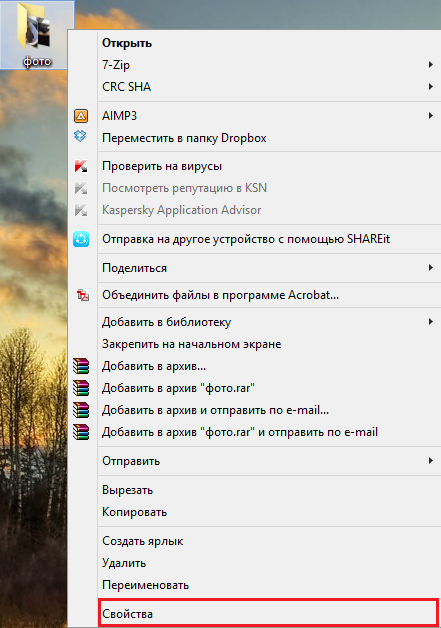
- "सेटिंग्स" टैब पर जाएं और "आइकन बदलें" बटन पर क्लिक करें।
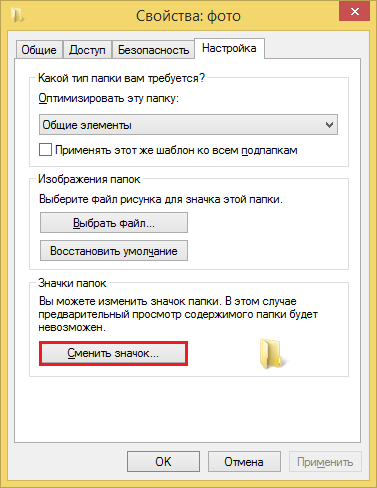
- डिफ़ॉल्ट रूप से, Shell32 सिस्टम लाइब्रेरी से आइकन का एक सेट खुल जाएगा। उपयुक्त छवि का चयन करें और ओके पर क्लिक करें। यदि कोई भी चित्र आपको सूट नहीं करता है, तो आप "ब्राउज़ करें" पर क्लिक कर सकते हैं और आइकन के साथ दूसरी फ़ाइल का चयन कर सकते हैं। आइकन में विभिन्न विंडोज़ लाइब्रेरी और निष्पादन योग्य चीज़ें हैं, लेकिन कुछ विशिष्ट ढूंढने के लिए, आपको यह जानना होगा कि वास्तव में कहां देखना है।
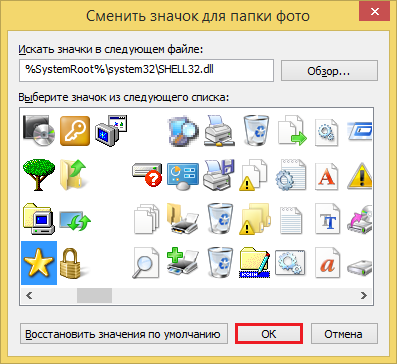
- डेस्कटॉप के खाली क्षेत्र पर क्लिक करें और F5 दबाएं - डेस्कटॉप रीफ्रेश हो जाएगा और फ़ोल्डर का स्वरूप बदल जाएगा।
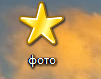
- फ़ोल्डर को उसके मूल आइकन पर वापस लाने के लिए, चेंज आइकन विंडो को फिर से खोलें और रिस्टोर डिफॉल्ट्स पर क्लिक करें।
मानक डेस्कटॉप आइकन बदलना
विंडोज 8 में मानक डेस्कटॉप आइकन दिस पीसी, ट्रैश, यूजर फाइल्स और नेटवर्क आइकन हैं।
- उपयोग करने के लिए आवश्यक सेटिंग्सवैयक्तिकरण पैनल खोलें. वहां पहुंचने के लिए, डेस्कटॉप संदर्भ मेनू पर कॉल करें और उसमें संबंधित आइटम पर क्लिक करें।
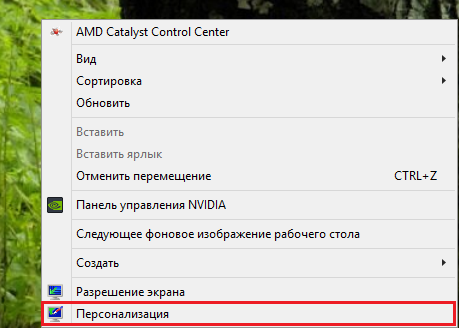
- नेविगेशन बार में "डेस्कटॉप आइकन बदलें" पर क्लिक करें।
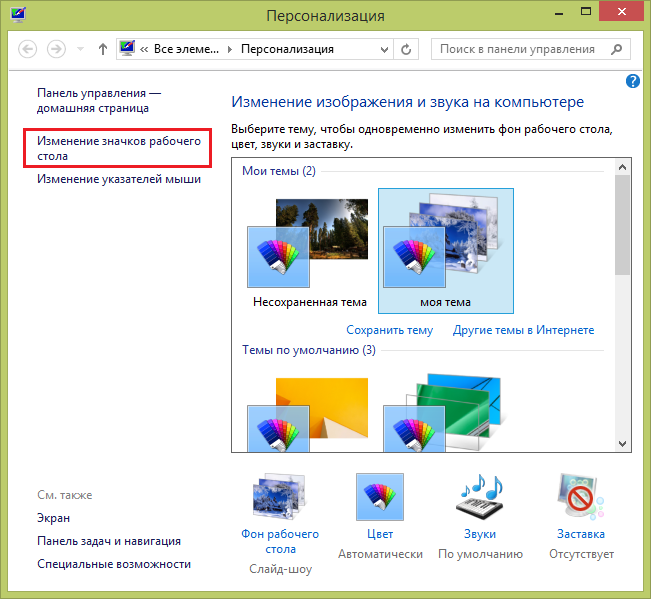
- आइकन विकल्प विंडो में, चुनें कि आप क्या बदलना चाहते हैं और आइकन बदलें पर क्लिक करें।
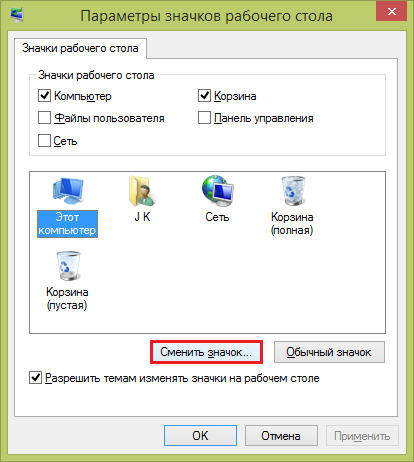
- डिफ़ॉल्ट रूप से, imageres.dll लाइब्रेरी से आइकन का एक सेट खोला जाएगा। कोई भी छवि चुनें और ओके पर क्लिक करें। आइकन बदल जाएगा.
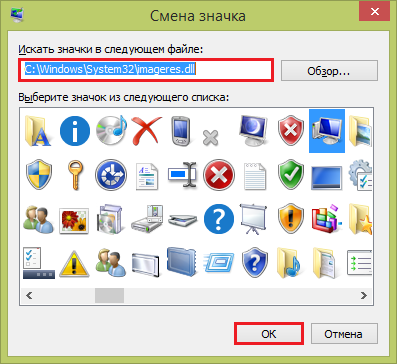
- "डेस्कटॉप आइकन विकल्प" विंडो में डिफ़ॉल्ट छवि वापस करने के लिए, "सामान्य आइकन" बटन पर क्लिक करें।
प्रोग्राम शॉर्टकट छवियाँ बदलना
प्रोग्राम की डेस्कटॉप शॉर्टकट छवि प्रोग्राम के संसाधनों के आधार पर ही बनाई जाती है। आइकन आमतौर पर निष्पादन योग्य फ़ाइल या उस एप्लिकेशन की कुछ लाइब्रेरी में समाहित होता है।
- किसी शॉर्टकट की छवि बदलने के लिए, संदर्भ मेनू से उसके गुण खोलें, "शॉर्टकट" टैब पर जाएं और "आइकन बदलें" पर क्लिक करें।
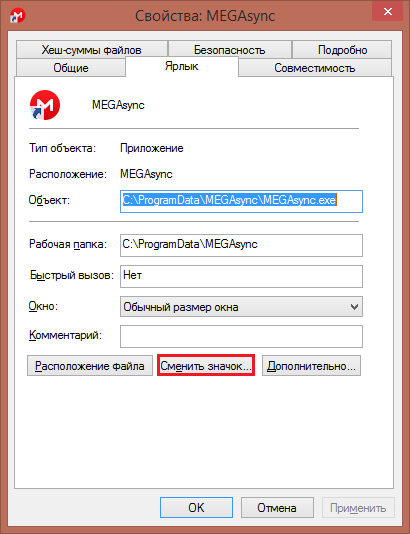
- दिए गए विकल्पों में से एक का चयन करें, या ब्राउज़ पर क्लिक करें और एक अलग फ़ाइल का चयन करें। हमारे उदाहरण में, MEGAsync एप्लिकेशन आइकन MEGAsync.exe निष्पादन योग्य फ़ाइल में स्थित है।
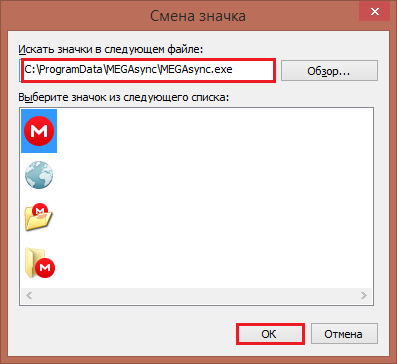
एक अलग आइकन चुनने और ओके पर क्लिक करने के बाद, प्रोग्राम का शॉर्टकट बदल जाएगा।
अन्य स्रोतों से चिह्न स्थापित करना
इंटरनेट पर आप विंडोज़ डिज़ाइन करने के लिए बहुत सारे टूल पा सकते हैं। यह और तैयार थीम, जिसमें फ़ोल्डर्स और सिस्टम आइकन के लिए आइकन, और आईसीओ प्रारूप (एकल आइकन), आईसीएल (विभिन्न आकारों के आइकन के समूह) या पीएनजी (पारदर्शिता तत्वों के साथ नियमित चित्र) में चित्रों के विषयगत सेट और एक क्लिक के साथ आइकन बदलने के लिए एप्लिकेशन शामिल हैं। .
चिह्न सेट
एक पीएनजी छवि को एक आइकन के रूप में सेट करने के लिए, आपको पहले इसे आईसीओ में परिवर्तित करना होगा। ऐसा करने के लिए, आप एक सरल प्रोग्राम AveIconifier2 का उपयोग कर सकते हैं।
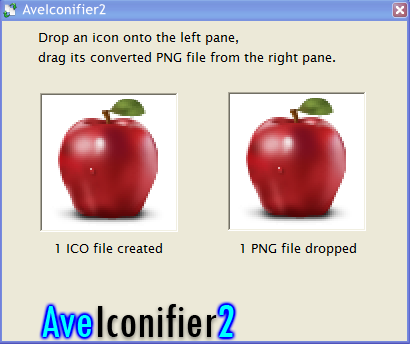
प्रोग्राम की दाईं विंडो में खींचें और छोड़ें पीएनजी फ़ाइल, बाईं ओर से हम ico लेते हैं और उसे उसी फ़ोल्डर में फेंक देते हैं। उसके बाद, फ़ोल्डर आइकन को उसी तरह बदलें जैसे हमने ऊपर चर्चा की थी। हम स्रोत के रूप में आइकन के सेट वाले फ़ोल्डर को निर्दिष्ट करते हैं।
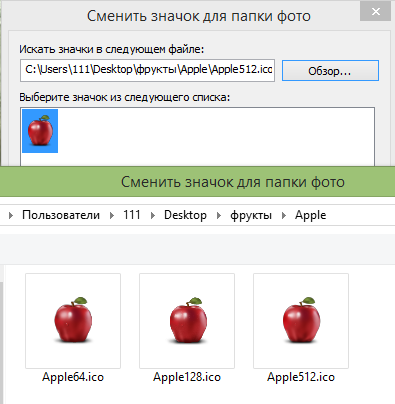
यहां बताया गया है कि हमारा अंत क्या हुआ:
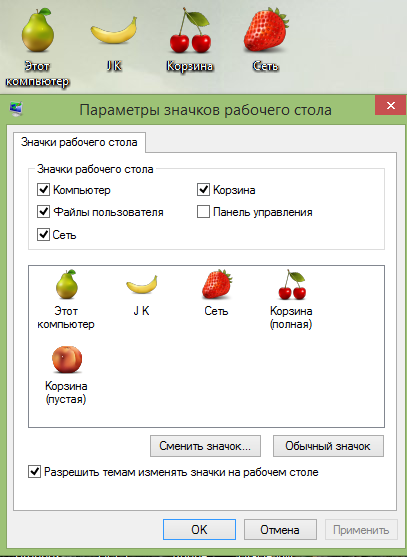
अनुप्रयोग
आइकन बदलने के लिए कार्यक्रम हैं हेअधिक अवसर. इनकी मदद से आप न सिर्फ फोल्डर आदि डिजाइन कर सकते हैं सिस्टम चिह्न, लेकिन फ़ाइलें, "यह पीसी" निर्देशिका में ड्राइव आइकन, नियंत्रण कक्ष आइटम आदि भी।
IconTo
ऐसे कार्यक्रमों के उदाहरण के रूप में, IconTo पर विचार करें। यह विभिन्न कलात्मक शैलियों में लगभग 300 आइकन के साथ आता है, लेकिन ये एकमात्र आइकन नहीं हैं जिन्हें आप इंस्टॉल कर सकते हैं।
- व्यवस्थापक के रूप में IconTo चलाएँ।
- "फ़ोल्डर/फ़ाइल निर्दिष्ट करें" पर क्लिक करें। आइए देखें कि क्या प्रोग्राम संपूर्ण प्रकार की फ़ाइल के लिए आइकन बदल सकता है (उदाहरण के लिए, टेक्स्ट फ़ाइलें लें)।
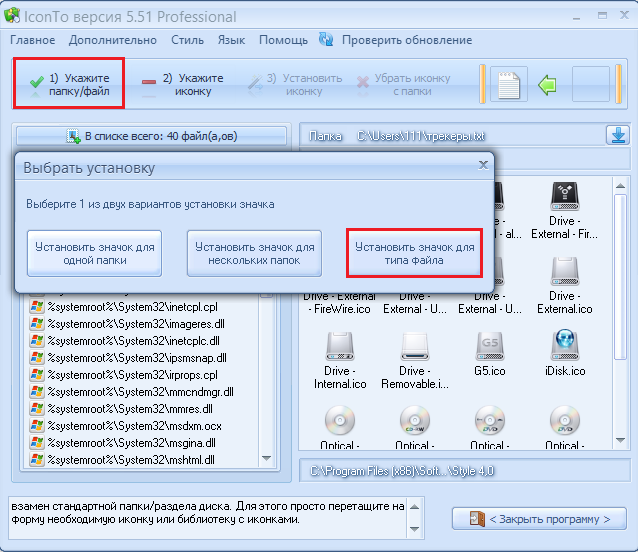
- एक आइकन चुनें. प्रोग्राम विंडोज़ 8 फ़ाइलों से, अपने स्वयं के, काफी समृद्ध सेट से, या किसी अन्य से आइकन इंस्टॉल करना संभव बनाता है। आइए हमारे फलों के सेट से एक चित्र लें।
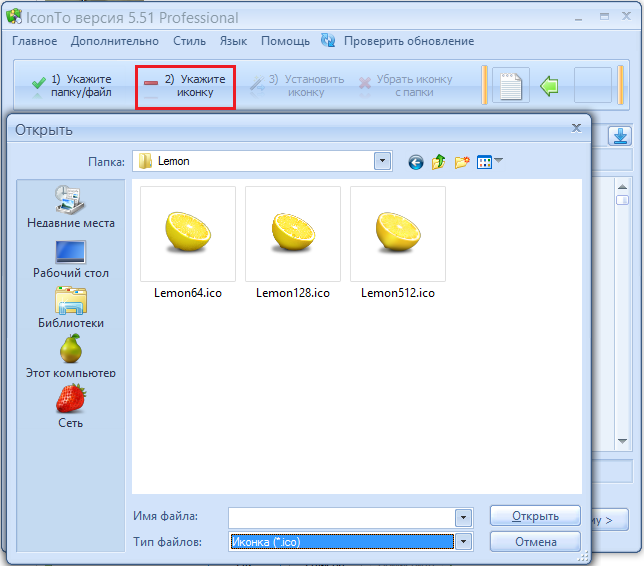
- उपयुक्त छवि का चयन करने के बाद, "सेट आइकन" पर क्लिक करें।
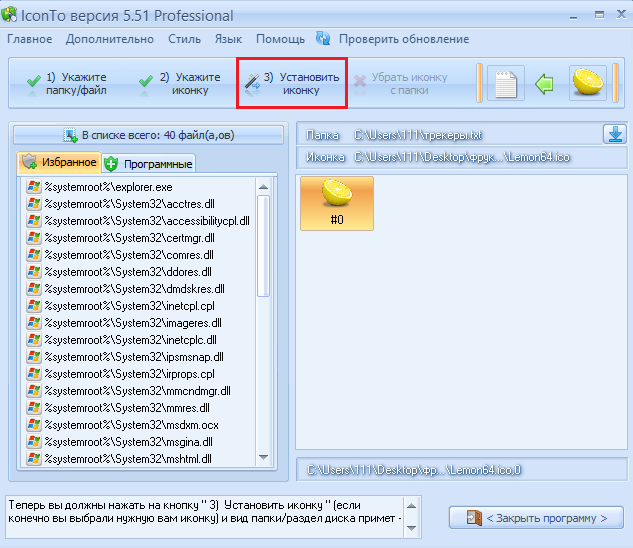
यहाँ हमें क्या मिला: सब कुछ पाठ फ़ाइलेंअब ये बहुत स्वादिष्ट लगते हैं.
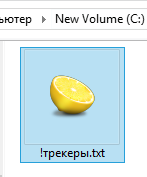
उन्हें मानक दृश्य में वापस लाने के लिए, आपको "फ़ोल्डर से आइकन हटाएँ" पर क्लिक करना होगा।

अन्य प्रोग्राम भी इसी तरह काम करते हैं। उनकी क्षमताएं विंडोज़ को पूरी तरह से बदलने के लिए पर्याप्त हैं, लेकिन कभी-कभी इसके पिछले स्वरूप को बहाल करने में समस्याएं उत्पन्न होती हैं। इसलिए, ऐसे एप्लिकेशन को लॉन्च करने से पहले, यदि आप अंतिम परिणाम से संतुष्ट नहीं हैं तो एक पुनर्स्थापना बिंदु बनाएं।
हैलो प्यारे दोस्तों! आज का संक्षिप्त ब्लॉग पोस्ट आपके कंप्यूटर पर शॉर्टकट के डिज़ाइन पर प्रकाश डालेगा!
बहुत ही कम, और बहुत से लोगों को कभी-कभी शॉर्टकट के आइकन को बदलने की इच्छा नहीं होती है, उदाहरण के लिए, कोई गेम, प्रोग्राम इत्यादि, लेकिन यह कैसे करें?
और यह करना बहुत आसान है!
उदाहरण के लिए, मेरे डेस्कटॉप पर ब्राउज़र लॉन्च करने का एक शॉर्टकट है गूगल क्रोम, यहाँ वह है:
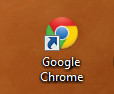
और अचानक मुझे इस आइकन को बदलने की इच्छा हुई, इसके लिए मुझे क्या चाहिए?
खैर, स्वाभाविक रूप से, एक नया आइकन जिसे मैं इंटरनेट से डाउनलोड करता हूं।
पी.एस.इससे पहले, मुझे आपको बताना होगा कि शॉर्टकट पीएनजी, जेपीजी और जीआईएफ जैसे लोकप्रिय प्रारूपों का समर्थन नहीं करते हैं, लेकिन वे निम्नलिखित प्रारूपों का समर्थन करते हैं:
ico, dll, icl, exe - इस सूची से हम प्रारूप का चयन करेंगे आईसीओ.
तो, हम अनुरोध के साथ इंटरनेट की ओर रुख करते हैं: आईसीओ प्रारूप में चित्र:
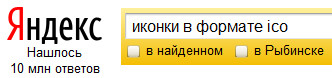
उदाहरण के लिए, मुझे यह चित्र पसंद आया:
तो मैं इसे Google Chrome शॉर्टकट पर रखूंगा :)
वैसे, यदि आप आवश्यक प्रारूप में चित्र नहीं देखना चाहते हैं, तो आप दरियाई घोड़ा भी डाउनलोड कर सकते हैं, यह यहां स्थित है:
Http://site/wp-content/uploads/2012/11/hippopotamus.ico
तो, हमें चित्र मिल गया, बस आइकन बदलना बाकी है!
ऐसा करने के लिए, शॉर्टकट पर राइट-क्लिक करें:
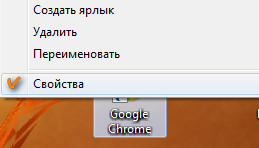
और बाईं माउस बटन से - Properties पर क्लिक करें।
इसके बाद, निम्न विंडो दिखाई देगी:
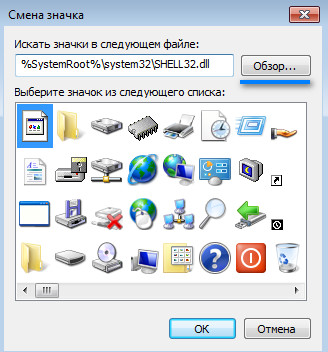
इसमें हम क्लिक करते हैं - ब्राउज़ करें, वांछित चित्र चुनें (जिसे आपने पहले डाउनलोड किया था) और क्लिक करें - खोलें।
एक नया आइकन प्रदर्शित करते हुए एक समान विंडो दिखाई देनी चाहिए:
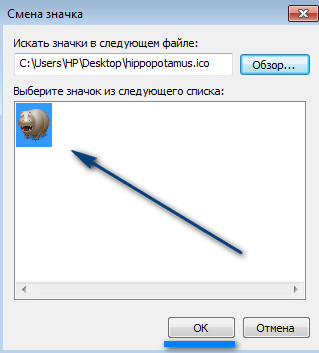
ओके पर क्लिक करें (फिर दोबारा ओके) और बस इतना ही! आइकन बदल गया है!
अब शुरू करना है गूगल प्रोग्रामक्रोम, आपको जानवर वाले शॉर्टकट पर क्लिक करना होगा।
बस इतना ही, मैं आपको शुभकामनाएँ और अच्छे मूड की कामना करता हूँ! अलविदा।
यदि आप विंडोज 10 और 7 में मानक आइकन डिज़ाइन से थक गए हैं, तो आप इसे बदल सकते हैं। नीरस फ़ोल्डर्स की आवश्यकता किसे है जो एक दूसरे से अलग नहीं हैं? आख़िरकार, वे अलग-अलग आइकन चुन सकते हैं। किताबों के लिए - एक सुंदर बाइंडिंग में एक वॉल्यूम, दस्तावेजों के लिए - एक पेपर क्लिप के साथ कागजात का ढेर, संगीत के लिए - शीट संगीत, गेम के लिए - एक जॉयस्टिक। यदि आप शॉर्टकट और सिस्टम निर्देशिकाओं के साथ भी ऐसा ही करते हैं, तो आपको एक अद्वितीय डिज़ाइन थीम मिलती है। जानें कि विंडोज 7 और अन्य संस्करणों में आइकन कैसे बदलें। आप स्वयं निर्णय ले सकते हैं कि आपके डेस्कटॉप तत्व कैसे दिखेंगे।
छवि के लिए कई आवश्यकताएँ हैं. उसे करना होगा:
- वर्ग।
- .ICO प्रारूप में.
- उपयुक्त आकार (16x16, 32x32, 48x48 या 256x256)।
- स्टार्ट-रन पर जाएं।
- खुलने वाली विंडो में, बिना उद्धरण चिह्नों के "regedit" दर्ज करें और ओके पर क्लिक करें। रजिस्ट्री संपादक दिखाई देगा.
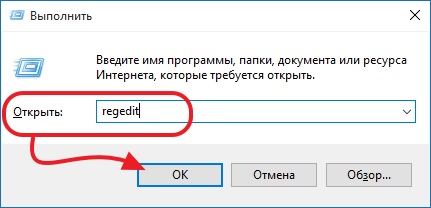
- फ़ाइल - निर्यात पर क्लिक करें.
- के लिए एक नाम लेकर आएं बैकअप प्रतिऔर बताएं कि इसे कहां सहेजना है। यदि कुछ गलत हो जाता है, तो आप उन सभी को पुनर्स्थापित कर सकते हैं।
अब आइकन बदलना शुरू करें।
- रजिस्ट्री में, "HKEY_LOCAL_MACHINE" फ़ोल्डर खोलें
- "सॉफ़्टवेयर" पर जाएँ।
- फिर Microsoft\Windows\CurrentVersion\Explorer में।
- एक्सप्लोरर पर राइट-क्लिक करें।
- आइटम "बनाएँ - अनुभाग"।
- इसे "शैल आइकन्स" नाम दें। यदि ऐसी कोई निर्देशिका पहले से ही सूची में है, तो उसे खोलें।
- विंडो के दाहिने भाग में, संदर्भ मेनू पर कॉल करें और "बनाएँ - स्टॉक पैरामीटर" चुनें।
- टाइप 3 (तीन) लिखें.
- नव निर्मित पैरामीटर "3" ("तीन") पर राइट-क्लिक करें।
- आइटम "बदलें"।
- "मान" अनुभाग में, फ़ाइल नाम और एक्सटेंशन के साथ आइकन का पथ दर्ज करें।
- यदि आपके पास है 64-बिट सिस्टम, HKEY_LOCAL_MACHINE\SOFTWARE फ़ोल्डर को दोबारा खोलें।
- लेकिन इस बार Wow6432Node\Microsoft\Windows\CurrentVersion\explorer पर जाएं
- और ऊपर वर्णित सभी चरणों को दोहराएं।
- अपने कंप्यूटर को पुनरारंभ करें और आइकन के नए रूप का आनंद लें।
रजिस्ट्री का संपादन तभी करें जब आप इस मामले में पारंगत हों। एक पैरामीटर मिला लें और त्रुटियाँ उत्पन्न हो जाएँगी।
यदि आपको फ़ोल्डरों और शॉर्टकट्स का दिखने का तरीका पसंद नहीं है, तो आप उनके आइकन बदल सकते हैं। आपको केवल एक निश्चित प्रारूप के चित्रों की आवश्यकता है। इस तरह आप एक खूबसूरत डेस्कटॉप बना लेंगे.